Hur man kontrollerar mikrofonen på en dator
 En mikrofon är en av de viktigaste tillbehören till en modern dator. Med dess hjälp får vi möjlighet att alltid ha kontakt med anhöriga, även på avstånd från dem. Det finns ett stort antal applikationer och program som kan kräva en mikrofon för att kunna användas. Det är därför det är så viktigt att köpa en högkvalitativ enhet och konfigurera den korrekt.
En mikrofon är en av de viktigaste tillbehören till en modern dator. Med dess hjälp får vi möjlighet att alltid ha kontakt med anhöriga, även på avstånd från dem. Det finns ett stort antal applikationer och program som kan kräva en mikrofon för att kunna användas. Det är därför det är så viktigt att köpa en högkvalitativ enhet och konfigurera den korrekt.
Hur gör man inställningarna lämpliga för kommunikation och vad ska man göra efter att ha anslutit en mikrofon? Vilka svårigheter kan uppstå under processen?
Innehållet i artikeln
Första stegen efter att ha anslutit en mikrofon
Låt oss först titta på vad du behöver göra först efter att du först anslutit en ny mikrofon till din dator eller bärbara dator. Installationsproceduren tar inte mycket tid och kräver inga speciella färdigheter, så alla trygga PC-användare kan hantera det.
Det är viktigt för dig att förstå om anslutningen gjordes korrekt och om mikrofonen fungerar. Hur kan du kontrollera detta?
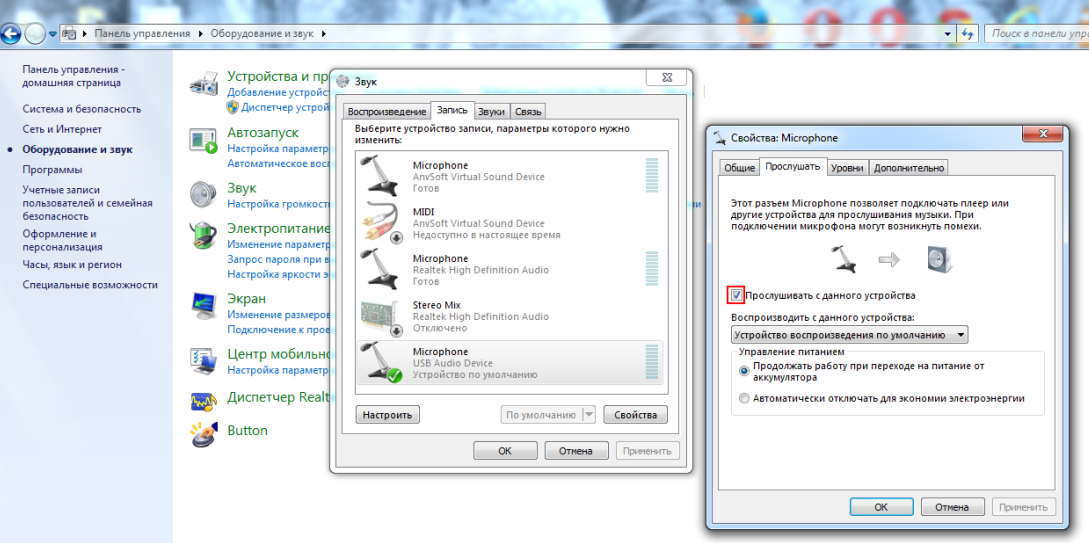
Det första steget är att kontrollera om enheten är synlig på din dator. För att göra detta, gå till "Kontrollpanelen" och välj "Hårdvara och ljud". Välj "Ljud" och sedan "Spela in".Efter detta kommer du att se en lista över tillgängliga enheter som visas av datorn. Hitta mikrofonen i den och leta efter en grön bock bredvid modellnamnet. Om den är tillgänglig kan du säkert börja använda enheten.
Du kan också se tillbehörsdetaljer. Om de inte är tillgängliga är mikrofonen antingen inte ansluten, eller så ser systemet av någon anledning det inte än.
Kontrollera att mikrofonen och datorprogramvaran är korrekt konfigurerade
För att hitta orsaken till felet måste du utföra diagnostik för att avgöra om det finns några problem i själva datorsystemet.
På så sätt kan du ta reda på vilken enhet som inte fungerar. För att göra detta, gå till kontrollpanelen igen och välj Maskinvara och ljud. Klicka på knappen "Record" som visas.
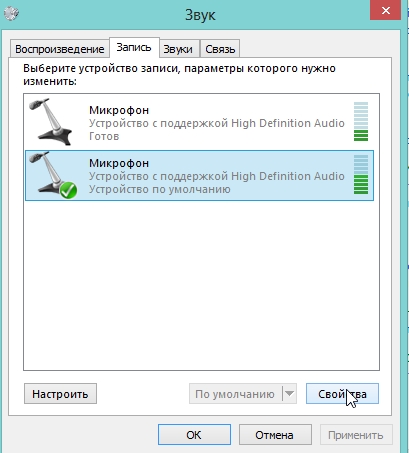
Du kommer att se en vibrationsskala av ljudvågor. Detta hjälper dig att förstå om mikrofonen fungerar. Om det inte finns några problem med dess funktion, kommer gröna rektanglar att reflekteras på skalan - bevis på ljudets påverkan på enheten.
Sedan kan du gå till "Egenskaper" och lyssna på alla inkommande signaler, sedan markera rutan "Använd". Om ljudet inte visas i det här fallet ligger orsaken förmodligen i ett datorsystemfel.
VIKTIG! Innan du köper en mikrofon, se till att rådgöra med säljaren angående dess kompatibilitet med din enhet. Om detta inte görs kan pengarna slösas bort, eftersom enheten inte fungerar. Detta problem kan bara åtgärdas genom att köpa en ny mikrofon.
Inställning av drivrutinen
För att mikrofonen ska fungera korrekt måste lämplig drivrutin vara installerad på datorn och dess ständiga uppdatering måste vara aktiverad.
Om internet är tillgängligt kommer den senaste versionen av plugin-programmet att laddas ner automatiskt till enheten utan din inblandning.
Om det inte finns någon drivrutin på enheten måste du installera den. För att göra detta, gå till webbplatsen för tillverkaren av din datormodell och hitta länkar där till alla de viktigaste drivrutinerna.
VIKTIG! Det händer att enheten har ett ljudkort från en annan tillverkare. I det här fallet är det viktigt att veta om tillgängligheten för denna del och ladda ner drivrutinen som är lämplig specifikt för ljudkortet.
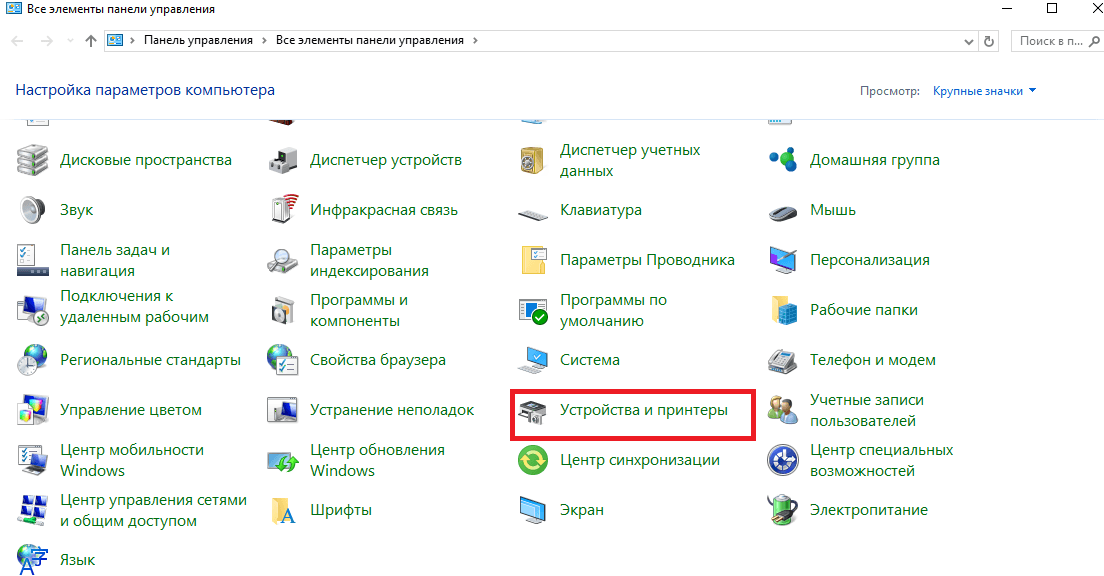
Efter installationen behöver du bara gå till "Kontrollpanelen" -> "Enheter och skrivare". Välj mikrofonen i listan som visas och klicka på knappen "Uppdatera drivrutin". Efter att proceduren är klar kommer tillbehörets funktion att återställas helt.
Verifiering genom inspelning
Det finns ett annat sätt att kontrollera mikrofonen - med inspelning. Detta är inte den enklaste metoden, som ändå är ganska populär och skiljer sig från andra snarare i den stora mängden tid som läggs på att bemästra den än i den faktiska komplexiteten i proceduren.

Gå till menyn för alla program. På fliken "Standard" hittar du programmet "Sound Recorder", som är tillgängligt som standard på alla datorer som kör Windows. Klicka på "Start" eller en annan liknande knapp för att börja spela in och säg flera meningar med olika volym och på olika avstånd från mikrofonen.
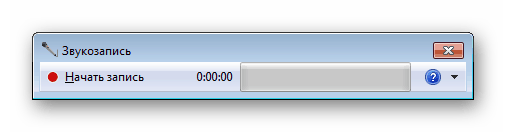
Spara sedan inspelningen och lyssna. På så sätt kan du identifiera problematiska aspekter av enhetens funktion.
Andra sätt att kontrollera om din mikrofon fungerar på din PC
Om alla metoder som anges ovan verkade för långa eller komplicerade för dig, kan du använda olika onlinetjänster som tillhandahålls i stora mängder på Internet.
Med deras hjälp är det enkelt att kontrollera kvaliteten på mikrofonen utan att själv justera något.
En liknande möjlighet tillhandahålls av tjänsterna Webcam Mix Test, Online Microphone och andra. Var och en av dem har ett enkelt och intuitivt gränssnitt som gör kontrollen snabb och pålitlig.
Nu vet du hur du självständigt kan kontrollera driftkvaliteten för ett så viktigt tillbehör för en dator som en mikrofon. Genom att utföra kontrollen vet du om allt är i sin ordning och kommer att kunna hitta och sedan åtgärda problemet om något är fel.





